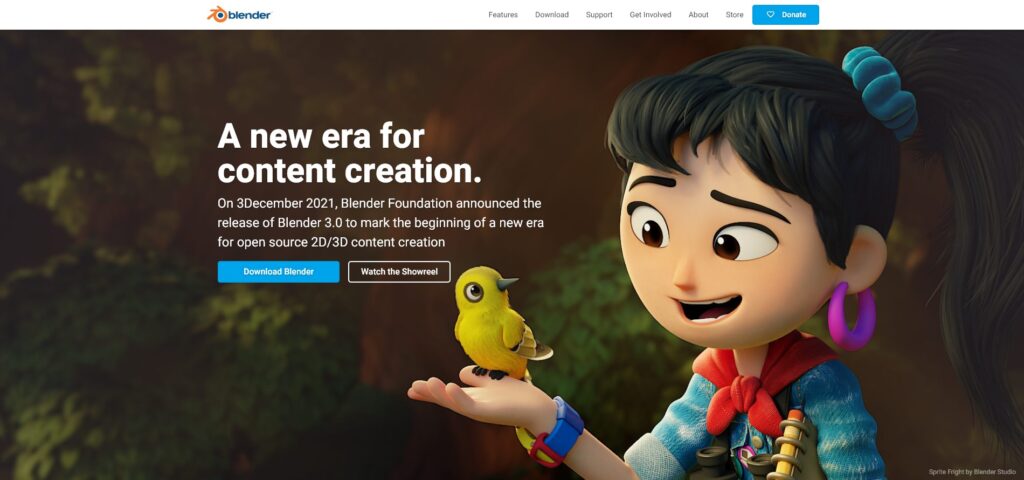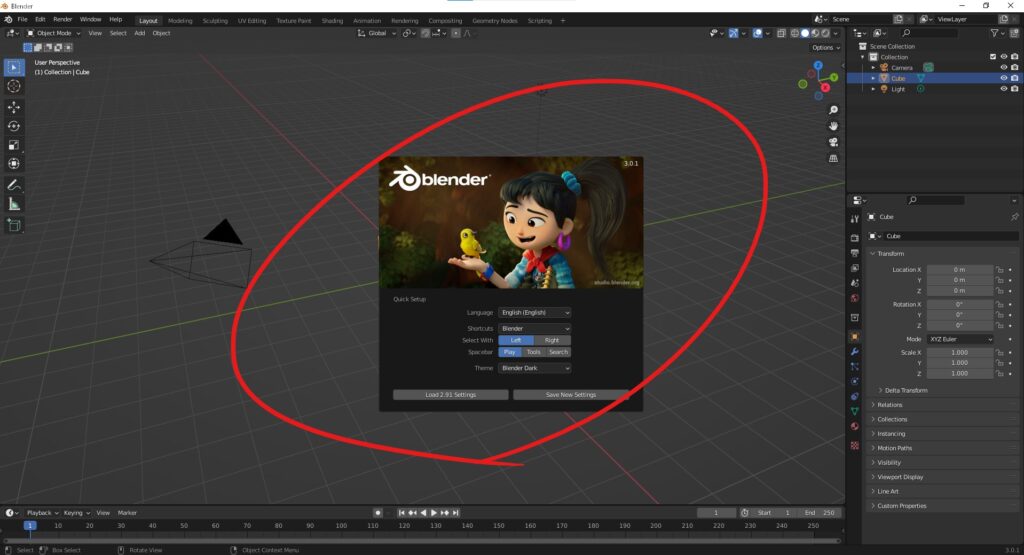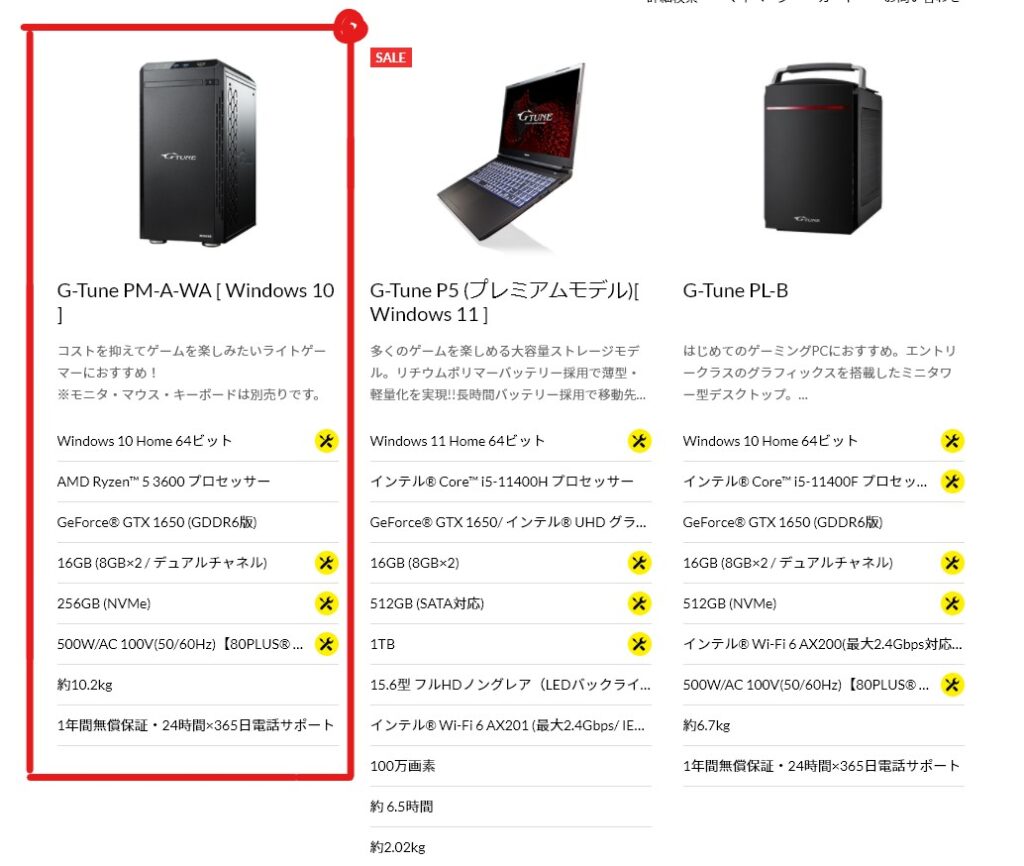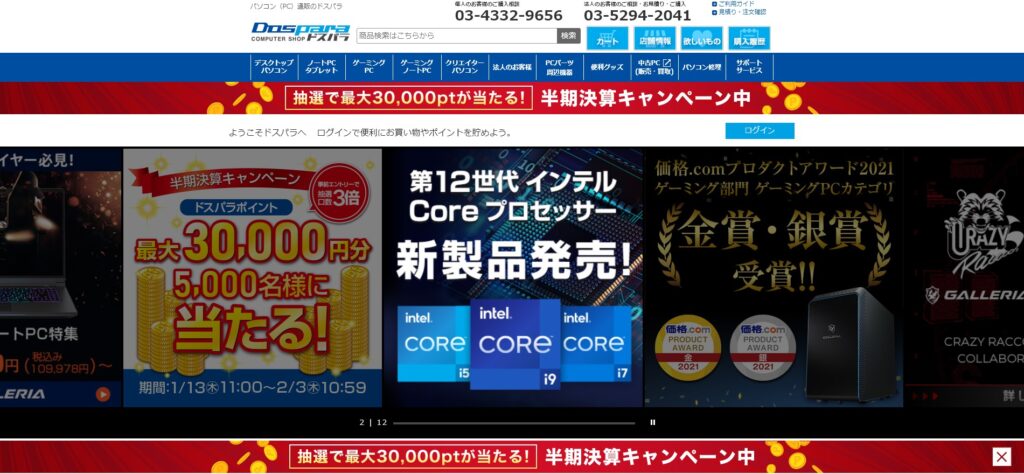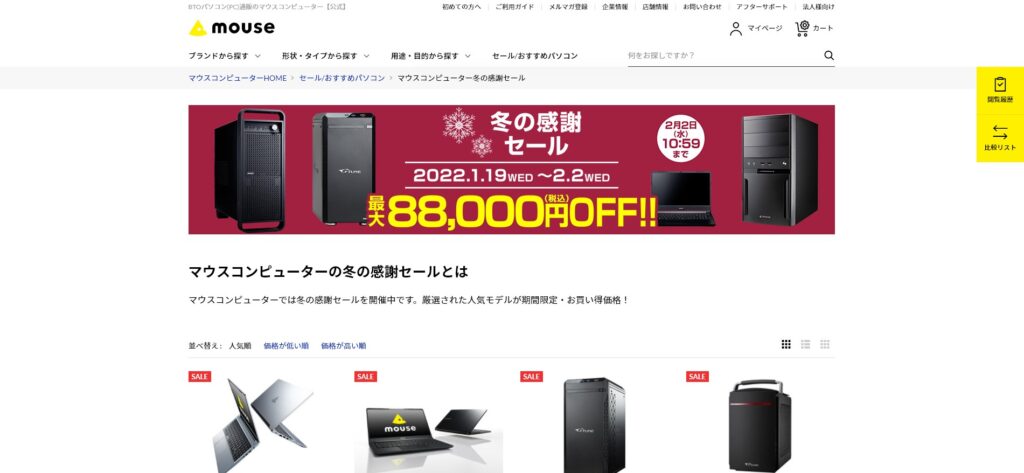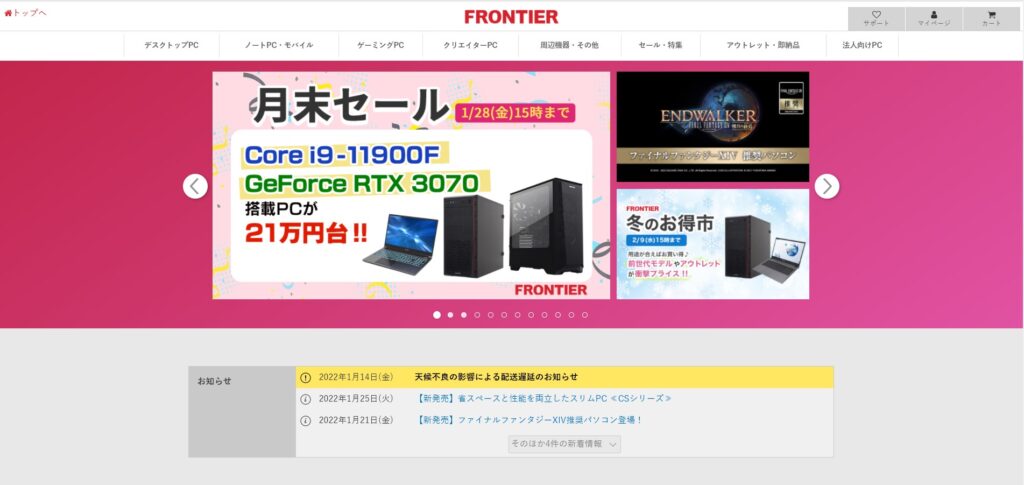ここまで、3Dモデルとは一体何なのか、どのようなモデルが存在しているのか、
そして、モデリングのためにどのようなソフトが利用できるのかを見てきました。
特に前回は、実際に必要なソフトや、それぞれの特徴を確認することができましたね。
-

-
前回の記事3Dモデル基本のき②後編 ~どんなソフトを使えばいい?~
前回の記事では、実際にどんなモデルを作っていきたいのか、 目的地を決めていきました。 今回はその内容を踏まえ、準備物、すなわち使用するソフトを選んでいきます。 3Dモデリングに関係するソ ...
続きを見る
少し駆け足でしたが、予備知識はひとまずこれでOK!
というわけで、今回からはついに、モデリングを実際に始めていきましょう!
はじめてのモデリング
記念すべきはじめてのモデリング、何を作りましょうか?
私は初心者の方々には、まず「ポリゴンモデリングでCGの基礎を掴む」
というやり方をオススメしています。
これは、大学までモデリングのモの字も知らないような状態だった私が、
就職してから今まで辿ってきた道すじでもあります。
前回の「基本のき②後編」でも少し触れましたが、
どんなモデルをどのような種類のソフトで作っていくにせよ、
モデルの最も単純な構成要素を知ることは、3DCGの基礎の理解に直結するためです。
まるで本物の人間に見えるようなモデルも、リアルなクリーチャーも、
全てはコンピューターによって計算された、ポリゴンが集まってできているモノ。
だからこそ、「様々なモデリングを自力で学ぶ」ための基礎力が重要なのです。
Blenderからはじまるモデリング道
ということで、早速無料(!)の統合型ソフト、Blenderでモデリングを始めましょう!
他ソフトを既にお持ちという方は、
勿論そちらをご利用いただく形でOK!(現に私の基本ツールはMAYAです)
操作こそ違えど、同じ内容で上達を見込めます!
ここからの記事では、Blender 3.0.1を利用してモデリングを進めていきます。
UI等の細かな違いが煩わしいという方は、同じバージョンをインストールしてくださいね!
起動すると、操作方法を設定する画面が出てきます。
MAYA風に変更!といった記事も散見されますが、
個人的にはこの設定は変更しないことを強くオススメします。
Blenderは他ソフトに比べ、ショートカットキーから行う動作がとても多いツールです。
つまり、操作を変えてしまうと講座や説明サイトで見たやり方が通用せず、行き詰ってしまうのです。
また、UI言語は英語がおすすめですが、このことでモチベーションが下がってしまう場合は
日本語に変えてしまいましょう。
ちなみに英語をおすすめするのは、ウェブサイトやYouTubeはもとより、
UdemyやWingfoxといった講座サイト、ArtstationやSketchfabといったアートサイトも、
基本の言語が英語だからです。
操作設定と同じく、元から変えてしまうと検索に苦労することに…
CG分野の専門用語は、Google翻訳などでは上手く訳せないことも多いのです。
そして何より、CGで扱うデータ名は原則全て英語です。
2バイト文字、日本語を名前に使ってしまうと、様々な予期せぬバグが発生することに…。
データを置いているフォルダ名に日本語が入っているだけでも、
上手く動作しないことがあったりします。
英語はコンピューター上においては、
様々な意味で「無難」な言語だということは是非覚えておいてくださいね。
ともかくこれで導入は完了したので、早速モデリングを開始していきましょう!
はじめのはじめの第一歩
まずはとても単純なモデルの作成をしながら、Blenderの操作に慣れていきましょう。
Blenderの操作自体は様々な講座を作っておられる先駆者様がおられますので、
ここで改めて記事を作るということはしません。
代わりに、オススメの講座をひとつご紹介いたします!
【超入門】今からはじめるblender3.0 ~導入から画像出力まで~
こちらはレンダリング(画像や映像への出力)までを取り扱った講座です。
メッシュとマテリアルからできた単純なモデルを作ることで、
とにかく「パッと何かひとつモデリングをする!」という最初の関門をクリアできます。
動画の長さも45分程度と、基本説明を交えた作業時間と考えると非常に短く、
学業やお仕事の合間の時間でも十分作成が可能です。
まずはワークフロー(作業工程)や上達の道すじのことは一旦忘れ、
新しい3DCGの世界を楽しんでください!
うわっ…私のPC、重すぎ…?
言われたとおりにBlenderをダウンロードして、
講座の通りにモデリングをしてみた。でも…
あまりにもPCが重い
そういう方もいらっしゃると思います。
実は、2Dのイラストと比べても、3Dの計算はPCに負荷がかかるのです。
なので、快適に作業をしたい場合は事務用のPCよりも性能の高いPCが
必要ということになります。
どんなPCがおすすめ?
スペックのお話をする前に、まずはオススメの形式からお話します。
モデリングの学習・上達にオススメなのは、ズバリ以下の要素を持つPC!
デスクトップの、一体型ではないWindowsのPC
これです。
理由は下記の通り。
- スペックに対して安価なものが手に入りやすい
- 物足りなくなった時に、スペックを上げやすい
- MacのPCでは動かないソフトが多い
特に、PCを買い替えてまでモデリングをしたいという方は、
長く使う前提で購入したいですよね。
ノートパソコンや一体型のパソコンはパーツの入れ替えがしにくく
時代に置いていかれやすいという欠点があり、
MacのPCでは肝心の使用ソフトが動かないことも。
10万程度費用の掛かる大きなお買い物なので、
後悔のないように慎重に選びましょう!
必要スペック
次に、必要スペックを見ていきましょう。
昨今の3Dを扱うPCとしては、以下のスペックがあれば十分でしょう。
- OS:64bit
- CPU:6コア
- 物理メモリ:16GB
- グラフィックボード:4GBのRAMを搭載したもの
丁度画像のものが上記のスペックを満たしたものになります。
2022年現在では、のようなPCが手に入れば大体のモデルのモデリングや、
ご興味があればレンダリングにも耐えるでしょう。
また、これらのPCはゲームを動作させるにも良いスペックですので、
モデルの観察ついでにPCゲームを遊んでみるのも楽しいですね。
おすすめサイト
最後に、「PCには詳しくない!」という方のために、
詳細な項目設定の必要ないオススメサイトをご紹介いたします。
こうした大手のサイトは保証などもきっちりしているので、
初心者の方や自分でPCを組んだことのない方にもオススメです!
パソコン(PC)通販のドスパラ【公式】
パソコン(PC)通販のマウスコンピューター【公式】
BTOパソコン オンラインストア FRONTIER
お値段や保証も色々なので、欲しいスペックのPCを色々探して比較してみましょう!
まとめ
いかがでしたでしょうか?
今回はモデリングを始めるにあたって、
必要なソフトや環境を手に入れる方法を中心に説明していきました。
まとめるとこんな感じです。
ポイント
- 最初は単純なポリゴンモデリングから始めよう!
- 初めてなら無料ソフトのBlenderがおすすめ!
- Blenderの設定は、うかつに変えない方が楽
- データは英語で扱おう!
- モデリングに向いたPCは10万円程度(!)慎重に選ぼう
次回は、自分オリジナルのモデルを作るために重要な、
モデリングのワークフロー(=工程)についてお話します。
モデリングの流れを掴んで、小物からキャラクター、クリーチャーまで、
オリジナルのモデルを必要な工程に分解・理解して作れるようになりましょう!